字体图标
字体图标就是文字,只是这种文字长得和图标一样
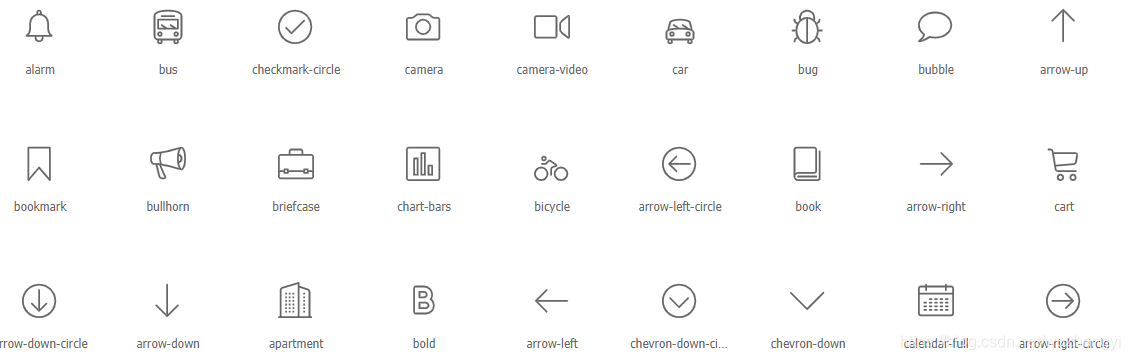
字体图标优缺点
- 字体拥有的属性(字体大小、颜色等),均适用于字体图标
- 具有矢量性,无限放大也不会有马赛克,保证清晰度
- 字体图标大小相对于图片要小很多,加载快,灵活
- 字体图标只能是单一颜色,图片可以多种颜色混合
Font Awesome 图标 link
Font Awesome 字体为您提供可缩放矢量图标,它可以被定制大小、颜色、阴影以及任何可以用CSS的样式。
要使用Font Awesome图标,请在HTML页面的 部分中添加以下行:
<link rel="stylesheet" href="https://cdn.staticfile.org/font-awesome/4.7.0/css/font-awesome.css">
内联样式
基本使用
- 您可以使用前缀 fa 和图标的名称来放置 Font Awesome 图标
- Font Awesome 设计为与内联元素一起使用,字体图标常放置在
i标签中
<!DOCTYPE html>
<html>
<head>
<link rel="stylesheet" href="https://cdn.staticfile.org/font-awesome/4.7.0/css/font-awesome.css">
</head>
<body>
<i class="fa fa-car"></i>
<i class="fa fa-car" style="font-size:48px;"></i>
<i class="fa fa-car" style="font-size:60px;color:red;"></i>
</body>
</html>
大图标
- fa-lg (增加33%),fa-2x,fa-3x, fa-4x,或 fa-5x 类用于增加相对于其容器的图标大小
- 也可以直接fant-size设置文字图标大小
<!DOCTYPE html>
<html>
<head>
<link rel="stylesheet" href="https://cdn.staticfile.org/font-awesome/4.7.0/css/font-awesome.css">
</head>
<body>
<i class="fa fa-car fa-lg"></i>
<i class="fa fa-car fa-2x"></i>
<i class="fa fa-car fa-3x"></i>
<i class="fa fa-car fa-4x"></i>
<i class="fa fa-car fa-5x"></i>
</body>
</html>
列表图标
fa-ul 和 fa-li 类用于替换无序列表中的默认前缀
<ul class="fa-ul">
<li><i class="fa-li fa fa-check-square"></i>List icons</li>
<li><i class="fa-li fa fa-spinner fa-spin"></i>List icons</li>
<li><i class="fa-li fa fa-square"></i>List icons</li>
</ul>
动态图标
fa-spin 类可以让图标旋转, fa-pulse 类可以使图标以 8 步为周期进行旋转
<i class="fa fa-spinner fa-spin"></i>
<i class="fa fa-circle-o-notch fa-spin"></i>
<i class="fa fa-refresh fa-spin"></i>
<i class="fa fa-cog fa-spin"></i>
<i class="fa fa-spinner fa-pulse"></i>
旋转和翻转的图标
fa-rotate-* 和 fa-flip-* 类用于旋转和翻转图标
<i class="fa fa-shield"></i>
<i class="fa fa-shield fa-rotate-90"></i>
<i class="fa fa-shield fa-rotate-180"></i>
<i class="fa fa-shield fa-rotate-270"></i>
<i class="fa fa-shield fa-flip-horizontal"></i>
<i class="fa fa-shield fa-flip-vertical"></i>
固定宽度图标
fa-fw 类用于设置固定宽度的图标。 当不同的图标宽度偏离对齐时,此类非常有用。 特别适用于Bootstrap的导航列表和列表组
<div class="list-group">
<a href="#" class="list-group-item"><i class="fa fa-home fa-fw"></i> Home</a>
<a href="#" class="list-group-item"><i class="fa fa-book fa-fw"></i> Library</a>
<a href="#" class="list-group-item"><i class="fa fa-pencil fa-fw"></i> Applications</a>
<a href="#" class="list-group-item"><i class="fa fa-cog fa-fw"></i> Settings</a>
</div>
伪元素
通过伪元素来设置图标字体
- 找到要设置图标的元素通过
before或after选中 - 在
content中设置字体编码 - 设置正确的字体样式,否则可能会乱码
- 还可以自定义大小,颜色等等
<style type="text/css">
li{
list-style: none;
}
li::before{
content: '\f368';
/*font-family: 'Font Awesome 5 Free';*/
font-family: 'Font Awesome 5 Brands';
margin-right: 10px;
}
</style>
<body>
<ul>
<li>List icons</li>
<li>List icons</li>
<li>List icons</li>
</ul>
</body>






















 2953
2953











 被折叠的 条评论
为什么被折叠?
被折叠的 条评论
为什么被折叠?








